De nombreux documents et fichiers importants se trouvent sur le Web grâce à sa plateforme et sa façon de travailler. En général, il s'agit d'une plateforme sécurisée qui dispose d'une sauvegarde automatique qui garantit la protection de nos documents en cas d'erreur.
Même si les choses ne vont pas toujours dans le bon sens, il est possible qu'au moment le plus malheureux de tous, il y ait une panne au sein du système ou même qu'en raison d'une panne de courant, notre travail venir brusquement arrêté.
Cela peut à son tour provoquer une erreur dans le programme, ce qui peut endommager le filet et donc tout perdre. Cependant, vous savez comment récupérer le vôtre papiers? Si la réponse est non, ne vous inquiétez pas, aujourd'hui nous vous apprendrons étape par étape comment récupérer vos fichiers.
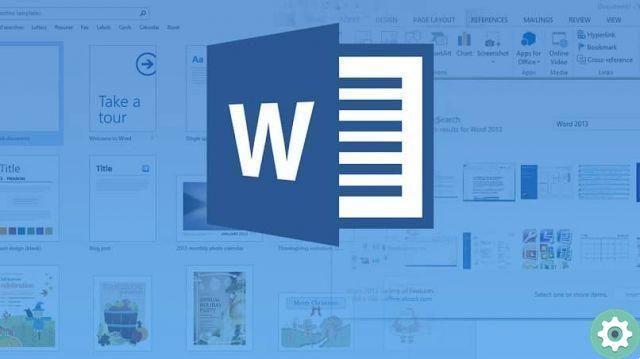
Soustrayez vos documents avec la restauration automatique
Votre ordinateur peut se bloquer ou s'arrêter sans que vous ayez même effectué les dernières modifications et vous pouvez alors les enregistrer. Si telle est la situation, il ne reste plus qu'à être calme, car le système Word a généralement un système de sauvegarde automatique, qui est activé chronologiquement. Par conséquent, vous pouvez annuler toute fuite d'informations simplement redémarrage de Word.

Cette fonctionnalité est généralement activée par défaut et a tendance à enregistrer automatiquement toutes les modifications apportées au document. Cette sauvegarde automatique s'exécute à la maison 10 minutes et va automatiquement dans un fichier ASD.
Pour voir ce fichier, il vous suffit de rouvrez votre carte Word comme vous le feriez normalement, de sorte qu'un écran s'affiche automatiquement vous avertissant que le fichier qui a été interrompu a été enregistré et que vous avez la possibilité de le récupérer.
Si l'option n'apparaît pas automatiquement, il vous suffira d'aller dans l'onglet "Options de mots" puis à la carte "Sauvegarder" dans le menu. Vous y trouverez ce fichier.
Comment récupérer des fichiers Word déjà enregistrés
Chaque fois que vous lancez automatiquement votre page Word, vous pourrez visualiser tout type de fichier dont vous pourriez avoir besoin, cela signifie que vous pourrez visualiser ces documents simplement en accédant au panneau "Récupération de documents". Si les documents dont vous avez besoin ne s'affichent pas, il vous suffit de suivre les étapes ci-dessous pour effectuer une recherche manuelle :
- Entrez dans le menu, puis entrez dans l'onglet qui dit "Déposer"
- Une fois dans l'onglet, vous devez sélectionner l'option qui dit "Information".
- Une fois là-bas, vous verrez une vente appelée "Versions", c'est là que vous devez vous concentrer afin de sélectionner le document que vous recherchez. Il est généralement intitulé ou marqué "fermé sans enregistrer".
- Lorsque vous êtes à l'intérieur du document, vous devez appuyer sur le bouton "Récupérer" que vous trouverez dans l'onglet de la barre jaune.
Une fois cela fait, votre document s'ouvrira et vous pourrez continuer à travailler dessus. Avec ces étapes, vous pouvez récupérer n'importe quel document qui a été interrompu sur votre ordinateur sans avertissement.
Rappelez-vous également que tous les documents écrits dans Word ont une salvataggio automatique, que vous pouvez configurer dans les "Options Word". Enfin, sachez que vous pouvez aussi facilement réparer un fichier contenant le virus Word, car c'est aussi un moyen d'éviter de perdre des informations importantes.


























